Con más de 1.500 millones de usuarios activos diarios, WhatsApp es sin duda una de las aplicaciones de mensajería más populares, sin embargo, sus usuarios todavía desconocen muchas características que hacen la aplicación mucho más útil y fácil de usar.
Los usuarios tienen mucho por descubrir en la aplicación de mensajería, como grabar notas de voz con las manos libres o destacar las conversaciones más importantes.
1. Marcar mensajes destacados
Muchos utilizan la opción de “búsqueda” usando frases claves para encontrar conversaciones antiguas, sin embargo existe una opción mucho fácil y rápida para encontrar esos mensajes en entre las conversaciones: los “mensajes estrellas”.Con esta función se pueden marcar los mensajes clave para que puedan ser encontrados fácilmente. Para marcar un mensaje (dentro de una conversación) solo hay que mantenerlo presionado y luego tocar el icono de 'estrella' que aparece arriba del chat.
Los usuarios de iPhone pueden encontrar todos sus mensajes destacados yendo a “Configuración” y “Mensajes destacados” o al hacer clic en el nombre del chat y tocar “Mensajes destacados”.
Mientras que los usuarios de Android pueden hallarlos yendo a “Más opciones” (los tres puntos arriba de los chats) en “Mensajes destacados'.

MIRA: WhatsApp empezará a suspender cuentas a partir del 7 de diciembre
2. Grabar notas de voz con manos libres
La opción de notas de voz es una de las más usadas en WhatsApp, pero pocos conocen que pueden grabar el audio sin tener que mantener presionado el botón de grabación.Para hacerlo el usuario solo debe deslizar hacia arriba el botón de grabar (el micrófono) y este quedará grabando sin necesidad de mantenerlo presionado.
Una vez se haya terminado la grabación solo hay que presionar el botón de enviar.
3. Leer un mensaje en modo incógnito
Esta función sirve para los usuarios de iPhone que desean ver un mensaje sin que el emisor del mismo se de cuenta, muy útil cuando se tienen activadas las notificaciones de lectura.Para hacer basta con presionar ligeramente el mensaje en la pantalla y se abrirá el texto completo, pero no se notificará a la otra persona que el mensaje ha sido leído.
4. Fijar chats o grupos importantes
Por default los chats de WhatsApp se ordenan de acuerdo a la antigüedad, siendo los más actuales los que se ven primero, pero esto no define la importancia de estas conversaciones para los usuarios.Usando el pin se pueden fijar los chats importantes en la parte superior de la bandeja de entrada. Para hacerlo los usuarios de iPhone deben deslizar hacia la derecha el chat que desea anclar en la parte superior y luego seleccionar “Anclar”.
En Android solo se debe mantener el chat presionado y luego tocar el ícono de pin.
ADEMÁS: Twitter ya permite ocultar respuestas a los tuits
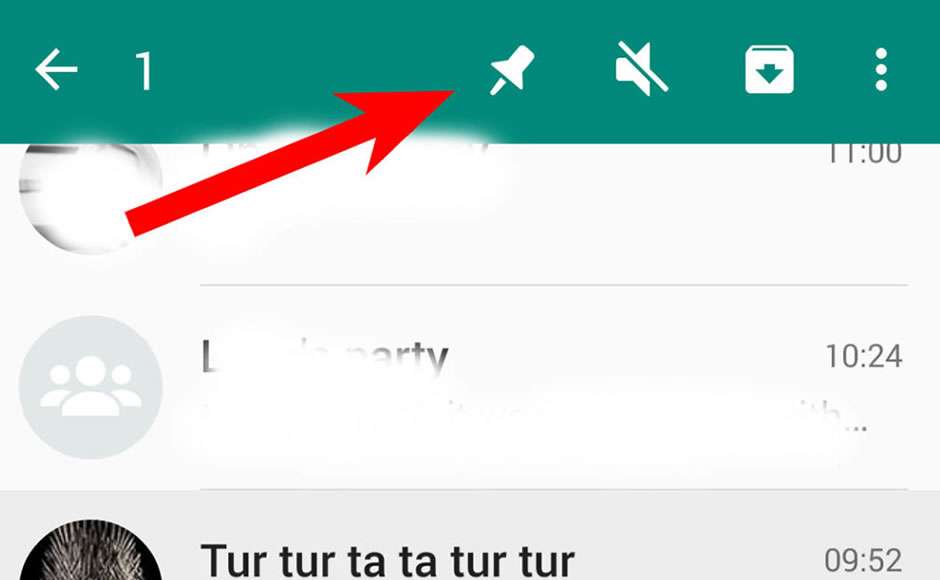
5. Descubre quienes son tus favoritos
Con esta opción se puede ver con quien interactúas más en WhatsApp.Para averiguar quién envía la mayoría de los mensajes y cuánto almacenamiento ocupa cada persona con la que hablas solo debes ir a: Configuración; Uso de datos y almacenamiento; Uso de almacenamiento; Seleccione un contacto.'
6. Leer los mensajes sin tocar el celular
Una opción bastante conocida entre los jóvenes, pero vale la pena recordarla a lo que no son tan amigos de la tecnología.Descargando la aplicación “WhatsApp Web”, o simplemente ingresando en la plataforma, los usuarios pueden ingresar a su cuenta y leer sus mensajes sin tener que tocar el celular, una buena opción cuando se quiere parecer “ocupado” en la oficina.
La función también funciona cuando se quieren descargar fotos o archivos para que queden guardados en la computadora y no atiborrar la memoria del celular.
7. Crear una notificación personalizada para un contacto
El usuario promedio de WhatsApp tiene muchos contactos, por lo que es comprensible si te sientes un poco abrumado por las alertas de mensajes. Afortunadamente hay una forma de diferenciar las notificaciones que se consideren más importantes que el resto.Para crear una notificación personalizada, deberá ingresar a un chat con el contacto deseado. Desde allí, debes tocar su nombre en la parte superior de la ventana de chat y elegir “notificaciones personalizadas”.
Una vez que hayas ingresado a este menú, deberás marcar la casilla Usar notificaciones personalizadas y desplazarse hacia abajo al siguiente campo para personalizar las alertas.
Las opciones de personalización incluyen cambiar el tono del mensaje y ajustar el color de notificación LED para el contacto.
8. Reducir el consumo de datos por llamadas
Las llamadas de WhatsApp son una característica útil en la plataforma, pero pueden consumir una buena cantidad de datos móviles. Afortunadamente existe un truco de WhatsApp para reducir el consumo de datos.Si desea ahorrar algo de ancho de banda ve Configuración> Uso de datos y almacenamiento> Uso bajo de datos y marca la casilla para reducir la cantidad de datos utilizados en una llamada.

9. Recupera el control de tu grupo
Para evitar que cualquiera cambie el nombre o la foto del perfil, el administrador del grupo solo debe ir a la configuración del grupo para establecer que solo los administradores puedan cambiar la información del chat.Para hacerlo, haz clic en el nombre de su grupo y ve a Configuración del grupo y da click en Editar información del grupo '.
10. Administrar qué grupos te pueden agregar
Si bien los chats grupales son una forma útil de comunicarse con los amigos y familiares, no hay nada molesto que ser agregado a un grupo hablador sin relevancia para el usuario.Para estar solo en los grupos en los que se desea estar, se puede administrar la configuración de permisos de su grupo.
Una vez habilitado, el amigo que quiera agregarte a un grupo deberá enviarte primero un enlace de invitación. Si lo aceptas, serás agregado al grupo. Si no, el enlace caducará en tres días '.
Para habilitarlo, ve a Configuración o Ajustes; Cuenta; Privacidad; Grupos y selecciona una de las tres opciones: 'Todos', 'Mis contactos' o 'Mis contactos excepto'.
“Mis contactos” significa que solo los usuarios que tienes en tu libreta de contactos pueden agregarte a grupos y “Mis contactos excepto” proporciona un control adicional sobre quién entre sus contactos puede agregarte a un grupo.


















